Win10专业版系统电脑录屏如何操作?
Win10专业版系统电脑用户工作中我们可能都需要进行电脑录屏,把步骤或者教程等录制下来,方便日后观看学习那么Win10专业版系统电脑录屏如何操作?系统之家小编这就分享一下Win10专业版系统电脑录屏操作方法,希望能帮到有需要的人。
方法如下
1、首先按一下【Win】【g】组合键启动录制功能。如果电脑上没有弹出录制的选项,那么同时按下键盘快捷键【Win】【i】以打开设置界面,然后选择要进入的游戏。
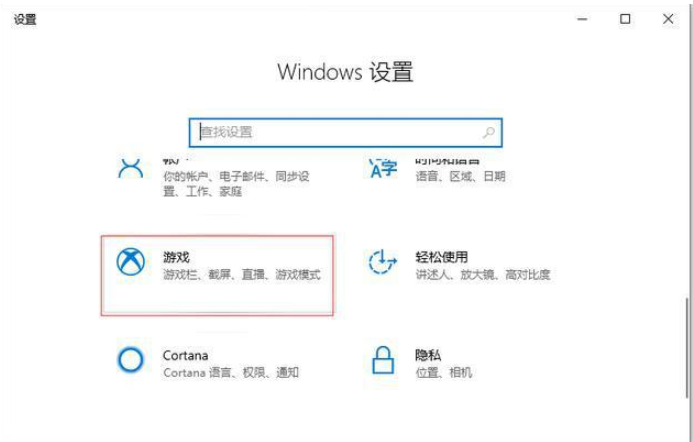
2、您可以在游戏栏中看到打开按钮。
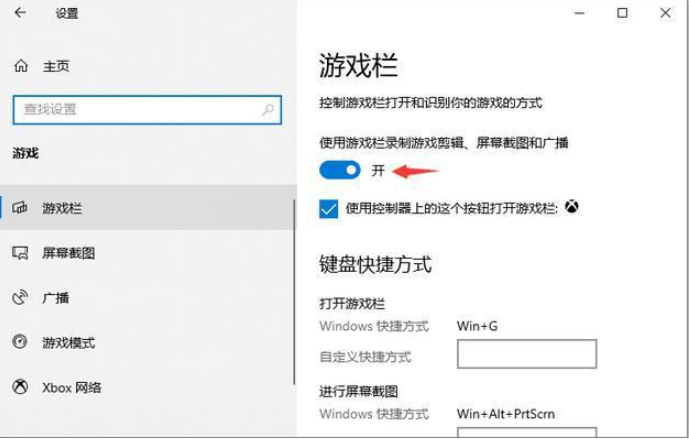
3、同时按键盘上的【Win】【Alt】【G】,或单击【开始录制】按钮开始录制。
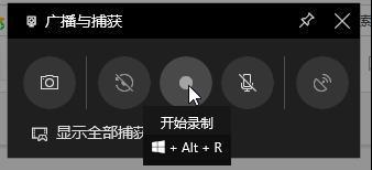
4、同时按键盘上的【Win】【Alt】【R】,或单击【停止录制】按钮停止录制。

相关文章
- Win10桌面不断刷新闪屏无法操作怎么办?
- Win10休眠久了自动关闭程序怎么解决?
- win10蓝屏错误dpc watchdog怎么办?win10蓝屏提示dpc watchdog解决方法
- win10局域网设置在哪里?win10局域网设置位置解析
- win10怎么设置默认输入法为英文输入?
- win10如何重置tcp/ip协议?windows10重置tcp/ip协议栈的方法
- Win10文件夹搜索栏用不了怎么办?Win10文件夹搜索栏用不了问题解析
- Win10输入法图标丢失后怎么找回?Win10输入法图标丢失后找回的方法
- 解决游戏提示需要新应用打开此ms-gamingoverlay的问题
- win10应用商店提示错误代码0x80D02017怎么解决?
- win10如何提升扬声器音质?win10扬声器提升音质操作方法
- Win10怎么设置显示其它地区时钟?Win10设置显示其它地区时钟的方法
- Win10怎么清除设备搜索历史记录?
- win10去快捷方式箭头导致任务栏图标打不开怎么办?
- 电脑不能改microsoft账户登录无法设置人脸怎么办?
- win10输入法图标不见了怎么办?win10输入法图标找回方法
